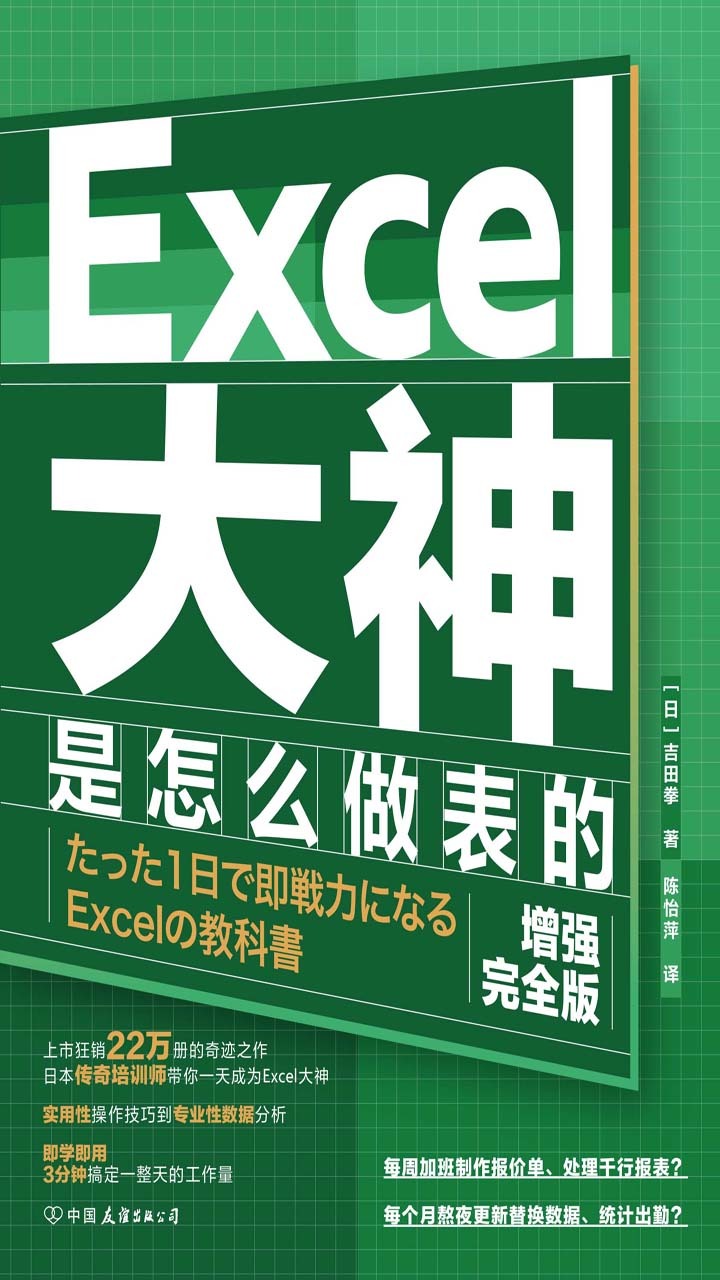 Excel 高手之所以能高效制作专业、实用的表格,主要依靠以下核心技巧和思路。以下是系统化的总结:
Excel 高手之所以能高效制作专业、实用的表格,主要依靠以下核心技巧和思路。以下是系统化的总结:
一、高手的高效操作习惯
快捷键组合
- 导航:
Ctrl + 方向键(快速跳转边缘)、Ctrl + Shift + 方向键(快速选区) - 编辑:
F2(编辑单元格)、Ctrl + Enter(批量填充)、Alt + E+S+V(选择性粘贴数值) - 格式:
Ctrl + 1(调出格式窗口)、Ctrl + T(快速创建表)
- 导航:
数据规范化
- 严格使用「表格工具」(
Ctrl + T),避免合并单元格,用跨列居中代替。 - 数据验证(
Alt + D + L)限制输入类型,如日期、下拉菜单。
- 严格使用「表格工具」(
二、核心函数与公式
必学函数分类
- 查找匹配:
XLOOKUP(替代VLOOKUP)、INDEX+MATCH组合(灵活反向查找) - 逻辑判断:
IFS(多条件嵌套简化)、SWITCH(多结果匹配) - 数据处理:
FILTER(动态筛选)、UNIQUE(去重)、TEXTSPLIT(文本分割) - 聚合计算:
SUMIFS/COUNTIFS(多条件求和/计数)、SUMPRODUCT(加权计算)
- 查找匹配:
公式优化技巧
- 使用
LET函数定义中间变量,简化长公式。 - 动态数组公式(如
SORTBY)自动溢出结果,避免手动拖动。
- 使用
三、数据透视表高级用法
动态数据源
- 将数据源设为「表格」(
Ctrl + T),透视表自动扩展范围。 - 添加计算字段(如利润率=
利润/销售额)。
- 将数据源设为「表格」(
交互设计
- 切片器+时间轴(可视化筛选),搭配
GETPIVOTDATA提取透视表数据。
- 切片器+时间轴(可视化筛选),搭配
四、自动化与效率工具
Power Query
- 一键清洗数据:去除空值、拆分列、数据类型转换。
- 合并多表:
追加查询(纵向合并)、合并查询(类似SQL关联)。
VBA宏
- 自动化重复操作:如批量生成报表、格式化表格。
- 示例代码:自动调整列宽+添加边框
Sub FormatTable() With Selection .Columns.AutoFit .Borders.LineStyle = xlContinuous End With End Sub
五、可视化与仪表盘
条件格式进阶
- 用
色阶显示数据分布,图标集标记完成状态。 - 自定义规则:如
=AND(A2>B2, A2<C2)高亮特定行。
- 用
动态图表
- 下拉菜单(数据验证)控制图表数据源,结合
OFFSET函数动态引用范围。
- 下拉菜单(数据验证)控制图表数据源,结合
六、避坑与最佳实践
常见错误
- 避免硬编码数值(如直接写税率),改用单元格引用。
- 禁用合并单元格,改用跨列居中或缩进排版。
文件优化
- 压缩图片,使用
.xlsxb格式(二进制减小体积)。 - 公式过多时启用「手动计算」(公式选项卡→计算选项)。
- 压缩图片,使用
七、学习路径推荐
分阶段提升
- 初级:掌握20个核心函数+基础透视表。
- 中级:学习Power Query+动态数组公式。
- 高级:VBA自动化+DAX(Power Pivot)。
资源推荐
- 实战案例:ExcelJet、Chandoo.org。
- 系统课程:Coursera《Excel Skills for Business》。
通过以上方法,Excel高手能快速完成从数据整理到分析的全流程,将复杂任务标准化。关键点在于:规范化数据源+合理选择工具+适度自动化。
Excel大神是怎么做表的.EPUB
类型:压缩文件|已下载:16|下载方式:免费下载
立即下载
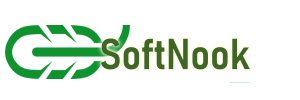

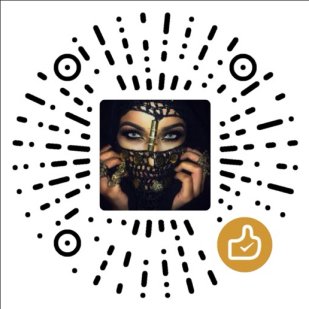


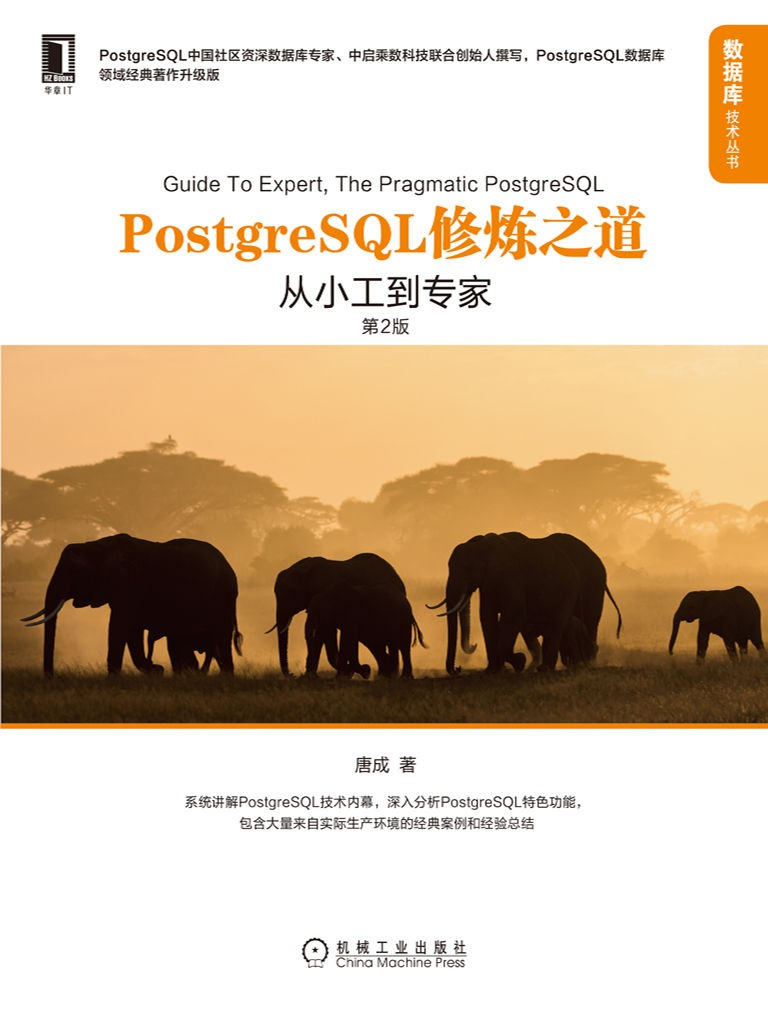
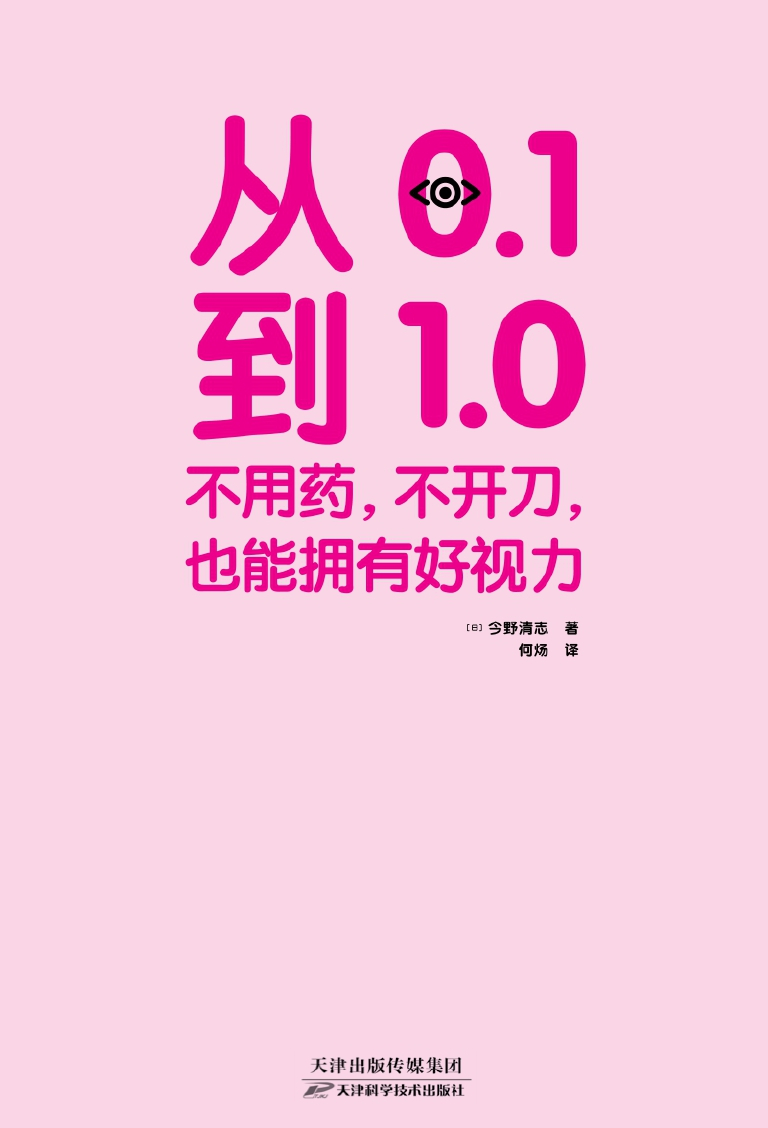
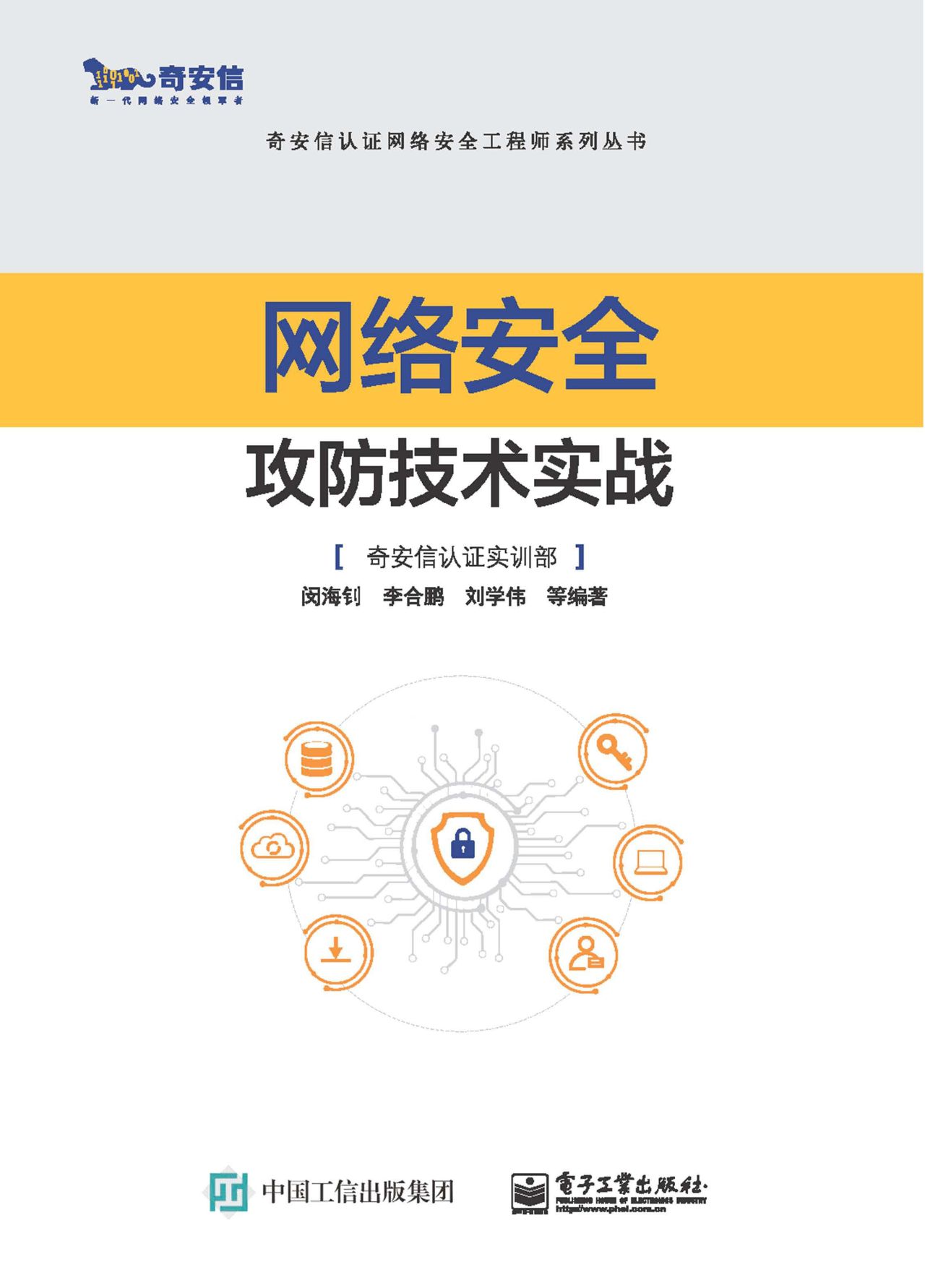
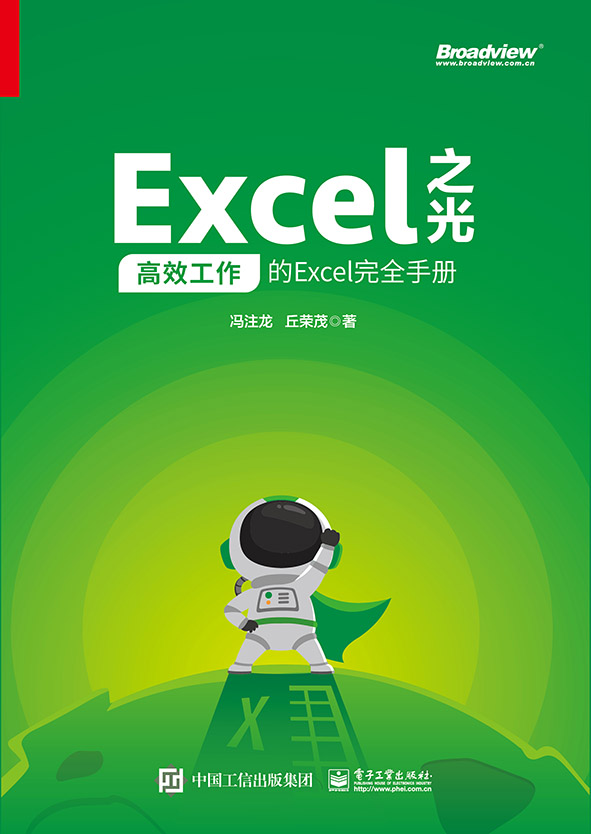
还没有评论,来说两句吧...